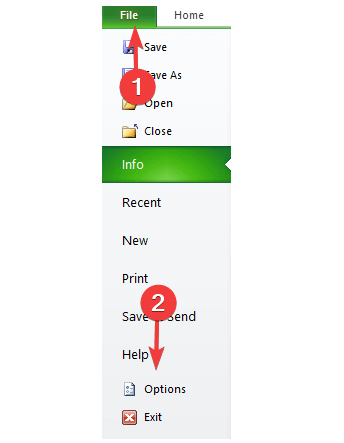वह सब कुछ जो आपको अपने प्रिंटर कॉन्फ़िगरेशन को फ़ोर्स करने के लिए चाहिए
- पोर्ट कॉन्फ़िगरेशन संदेश के दौरान हुई त्रुटि आपके सुरक्षा सॉफ़्टवेयर के हस्तक्षेप के कारण हो सकती है।
- आप अपने प्रिंटर पर हार्ड रीसेट करके इसे ठीक कर सकते हैं।
- इस समस्या का एक अन्य प्रभावी समाधान प्रिंट कतार को साफ़ करना है।
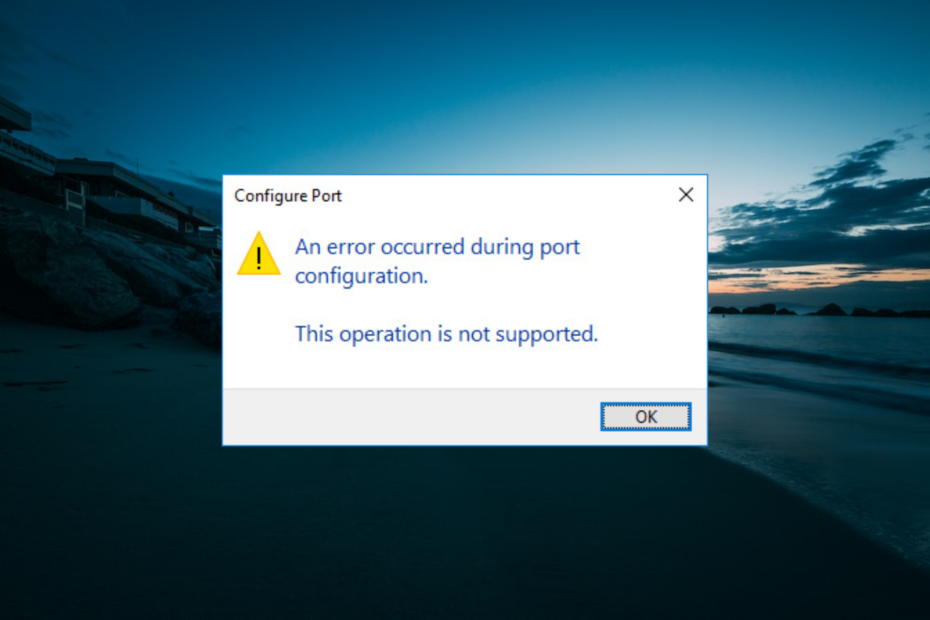
एक्सडाउनलोड फ़ाइल पर क्लिक करके स्थापित करें
यह सॉफ़्टवेयर सामान्य कंप्यूटर त्रुटियों की मरम्मत करेगा, फ़ाइल हानि, मैलवेयर, हार्डवेयर विफलता से आपकी रक्षा करेगा और अधिकतम प्रदर्शन के लिए आपके पीसी को अनुकूलित करेगा। पीसी की समस्याओं को ठीक करें और अब 3 आसान चरणों में वायरस हटाएं:
- रेस्टोरो पीसी रिपेयर टूल डाउनलोड करें जो पेटेंटेड टेक्नोलॉजीज के साथ आता है (पेटेंट उपलब्ध है यहाँ).
- क्लिक स्कैन शुरू करें विंडोज की उन समस्याओं को खोजने के लिए जो पीसी की समस्याओं का कारण बन सकती हैं।
- क्लिक सभी की मरम्मत आपके कंप्यूटर की सुरक्षा और प्रदर्शन को प्रभावित करने वाली समस्याओं को ठीक करने के लिए।
- रेस्टोरो द्वारा डाउनलोड किया गया है 0 इस महीने के पाठक।
पोर्ट सेटिंग समायोजित करना ऑफ़लाइन प्रिंटर को किक-स्टार्ट करने का एक तरीका है। हालाँकि, कुछ उपयोगकर्ताओं के लिए पोर्ट कॉन्फ़िगरेशन त्रुटि संदेश पॉप अप के दौरान एक त्रुटि हुई।
नतीजतन, यह उन्हें इस कॉन्फ़िगरेशन को पूरा करने से रोकता है, जिससे प्रिंटर बेकार हो जाता है। यदि आप भी इस समस्या का सामना करते हैं, तो यह मार्गदर्शिका आपको इसे सहजता से ठीक करने के चरणों के माध्यम से बताएगी।
पोर्ट कॉन्फ़िगरेशन एक्सेस अस्वीकृत होने के दौरान त्रुटि क्यों हुई?
पोर्ट कॉन्फ़िगरेशन के दौरान एक त्रुटि हुई, अनुरोधित संसाधन उपयोग में है त्रुटि संदेश निम्न कारकों के कारण हो सकता है:
- तृतीय-पक्ष ऐप्स से हस्तक्षेप: तृतीय-पक्ष एंटीवायरस और फ़ायरवॉल पोर्ट कॉन्फ़िगरेशन के दौरान हुई त्रुटि का कारण बन सकते हैं यह ऑपरेशन समर्थित त्रुटि संदेश नहीं है। आपको अक्षम करने की आवश्यकता है या इन प्रोग्रामों को अनइंस्टॉल करें इस समस्या को हल करने के लिए।
- विशेषाधिकारों का अभाव: इस त्रुटि संदेश का एक अन्य कारण प्रशासनिक विशेषाधिकारों की कमी है। इसका समाधान करना है एक व्यवस्थापक खाते पर स्विच करें.
मैं पोर्ट कॉन्फ़िगरेशन संदेश के दौरान हुई त्रुटि को कैसे ठीक कर सकता हूं?
- पोर्ट कॉन्फ़िगरेशन एक्सेस अस्वीकृत होने के दौरान त्रुटि क्यों हुई?
- मैं पोर्ट कॉन्फ़िगरेशन संदेश के दौरान हुई त्रुटि को कैसे ठीक कर सकता हूं?
- 1. एक व्यवस्थापक खाते के भीतर पोर्ट सेटिंग्स को संशोधित करें
- 2. पोर्ट सेटिंग्स को मैन्युअल रूप से कॉन्फ़िगर करें
- 3. प्रिंटर को रीसेट करें
- 4. प्रिंटर कतार साफ़ करें
- 5. तृतीय-पक्ष सुरक्षा सॉफ़्टवेयर अक्षम करें
1. एक व्यवस्थापक खाते के भीतर पोर्ट सेटिंग्स को संशोधित करें
- दबाओ खिड़कियाँ कुंजी + मैं खोलने के लिए समायोजन ऐप और चुनें हिसाब किताब.
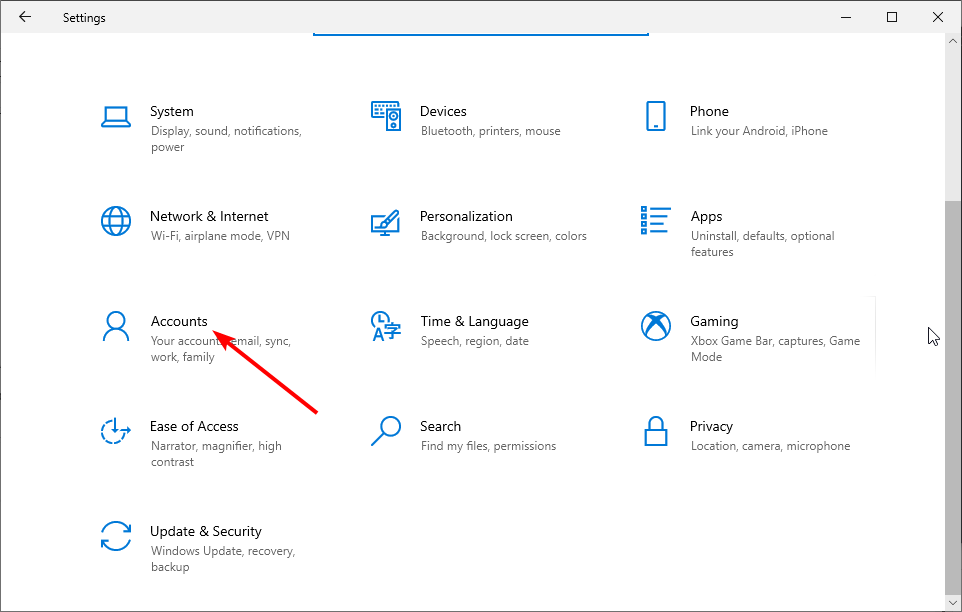
- क्लिक परिवार और अन्य उपयोगकर्ता बाएँ फलक में।
- अब, अपना खाता चुनें, और क्लिक करें खाता प्रकार बदलें बटन।
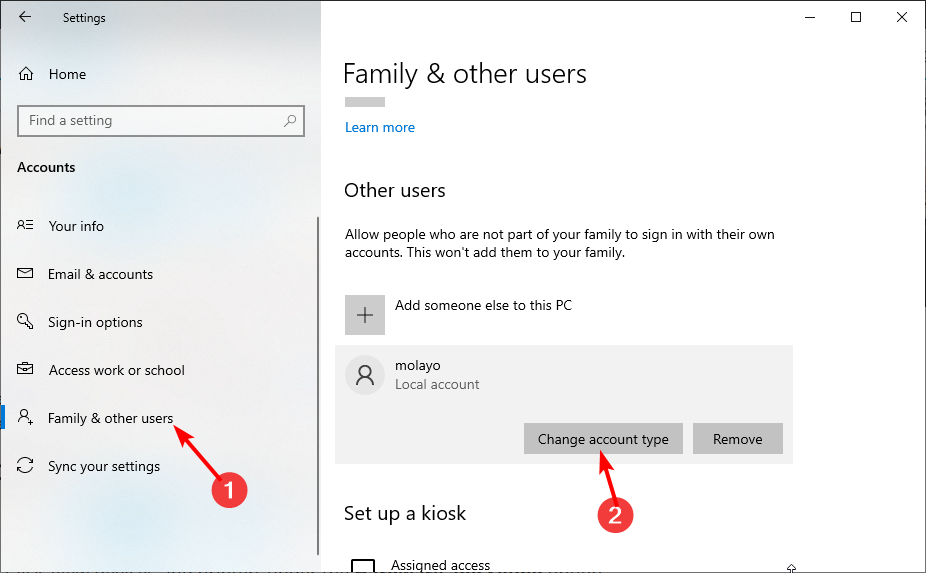
- अंत में चयन करें प्रशासक से खाते का प्रकार ड्रॉपडाउन मेनू और क्लिक करें ठीक.
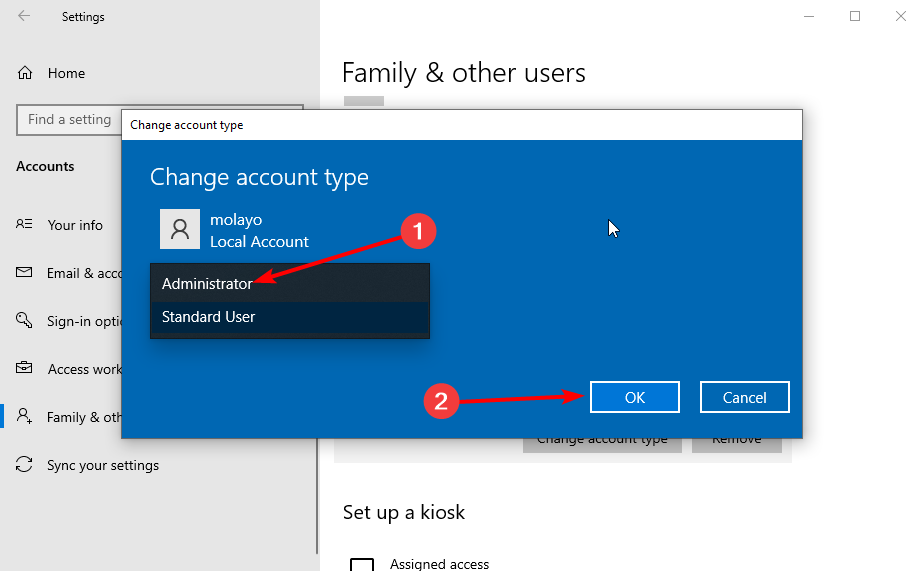
यदि आपको एक्सेस अस्वीकृत संदेश और पोर्ट कॉन्फ़िगरेशन के दौरान हुई त्रुटि मिल रही है, तो आपके पास आवश्यक विशेषाधिकार नहीं है। त्रुटि संदेश को समाप्त करने के लिए आपको एक व्यवस्थापक खाते में स्विच करने की आवश्यकता है।
2. पोर्ट सेटिंग्स को मैन्युअल रूप से कॉन्फ़िगर करें
- दबाओ खिड़कियाँ कुंजी + आर, प्रकार नियंत्रण, और क्लिक करें ठीक.
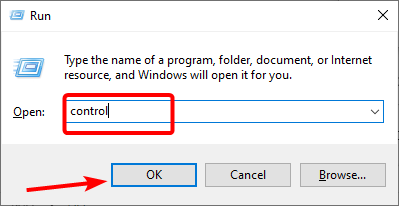
- क्लिक डिवाइस और प्रिंटर देखें नीचे हार्डवेयर और ध्वनि विकल्प।
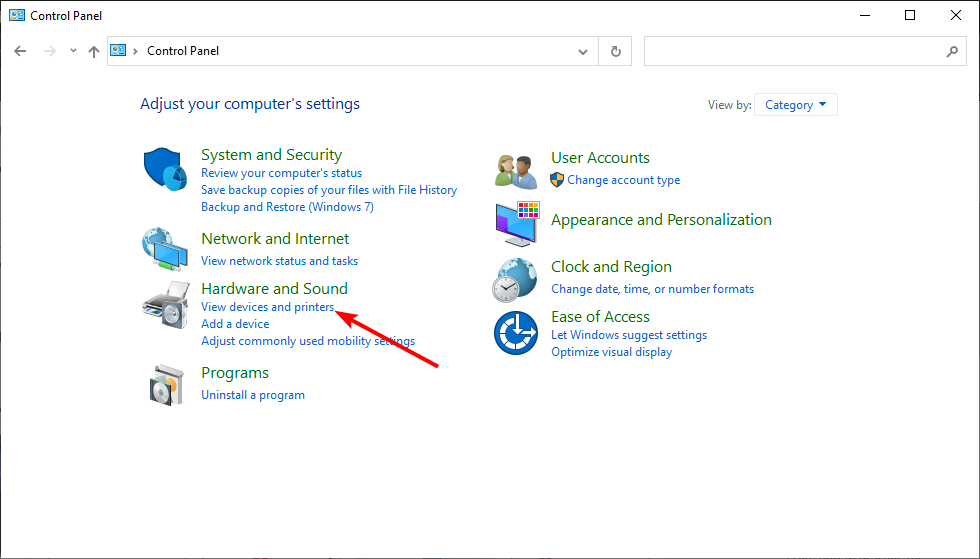
- अब, अपने प्रिंटर पर क्लिक करें और चुनें प्रिंट सर्वर गुण शीर्ष पर।
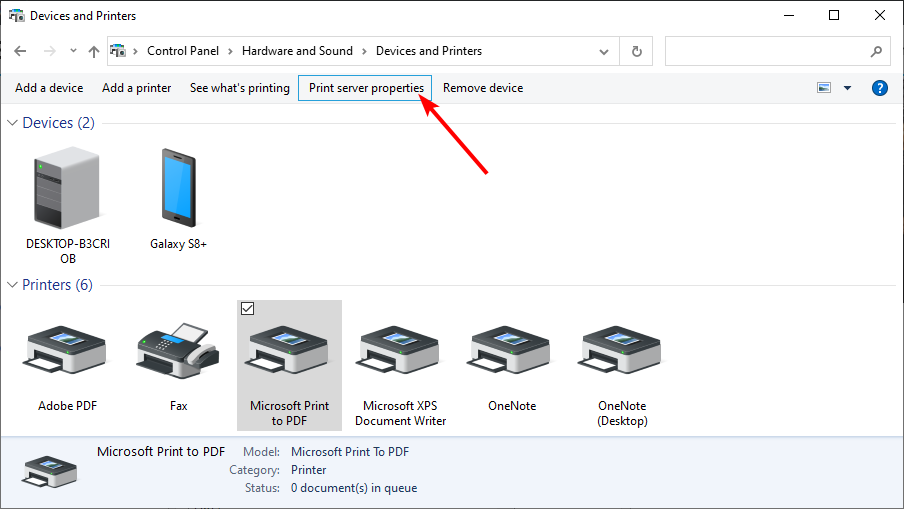
- क्लिक करें बंदरगाहों शीर्ष पर टैब।
- अगला, क्लिक करें पोर्ट सेटिंग्स बदलें बटन।
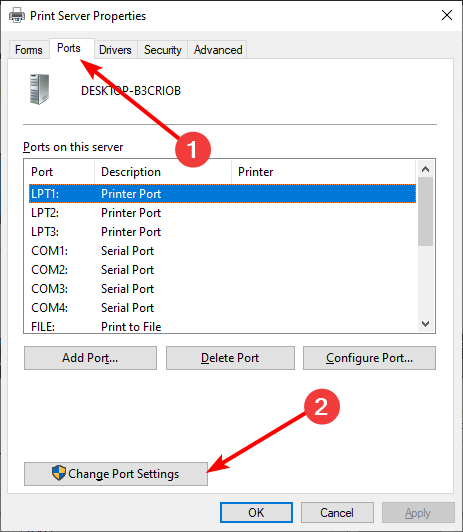
- उस पोर्ट का चयन करें जिसे आप संशोधित करना चाहते हैं और क्लिक करें पोर्ट कॉन्फ़िगर करें.
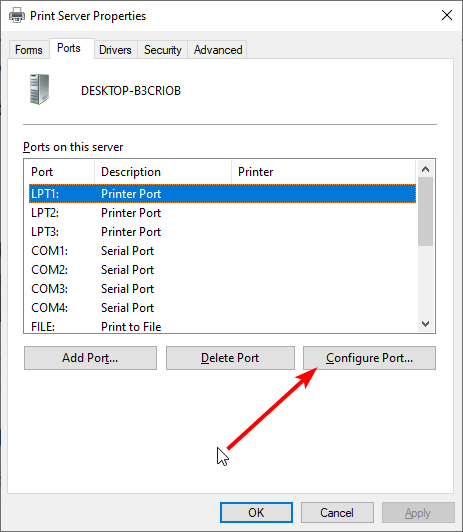
- अंत में, पोर्ट को कॉन्फ़िगर करें जैसा कि आप फिट समझते हैं।
यदि प्रिंटर पोर्ट को कॉन्फ़िगर करने का प्रयास स्वचालित रूप से पोर्ट कॉन्फ़िगरेशन के दौरान हुई त्रुटि को लौटाता रहता है, तो आपको मैन्युअल रूप से ऑपरेशन करने की आवश्यकता हो सकती है। हालाँकि, इससे आपको त्रुटि पैदा करने वाली किसी भी प्रक्रिया को बायपास करने में मदद मिलेगी।
3. प्रिंटर को रीसेट करें
- प्रिंटर को बंद करें और पावर कॉर्ड को डिस्कनेक्ट करें।
- पावर कॉर्ड को पावर आउटलेट से अनप्लग करें और 60 सेकंड तक प्रतीक्षा करें।
- अब, प्रिंटर को दोबारा प्लग करें और इसे रीस्टार्ट करें।
- अंत में, कृपया कुछ भी करने से पहले इसके निष्क्रिय मोड में प्रवेश करने की प्रतीक्षा करें
यदि आपको पोर्ट कॉन्फ़िगरेशन के दौरान कोई त्रुटि हो रही है। यह ऑपरेशन समर्थित संदेश नहीं है, इसका मतलब है कि प्रिंटर एक अस्थायी गड़बड़ी में चला गया। इसका समाधान हार्ड रीसेट करना है।
- विंडोज बैकअप त्रुटि कोड 0x8078011e के साथ विफल [फिक्स]
- Portcls.sys BSOD: इसे तुरंत ठीक करने के 3 तरीके
- त्रुटि 0x80070006 क्या है और इसे 7 तरीकों से कैसे ठीक करें
- 0x800f0984: इस Windows अद्यतन त्रुटि को कैसे ठीक करें
- रसमन सेवा बंद हो गई? इसे फिर से कैसे सक्षम करें
4. प्रिंटर कतार साफ़ करें
- दबाओ खिड़कियाँ कुंजी + आर, प्रकार services.msc, और क्लिक करें ठीक.
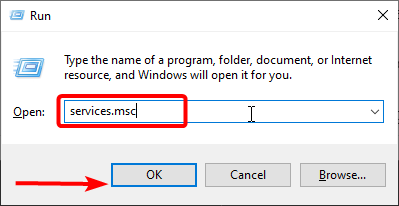
- डबल क्लिक करें चर्खी को रंगें इसके गुणों को खोलने के लिए।
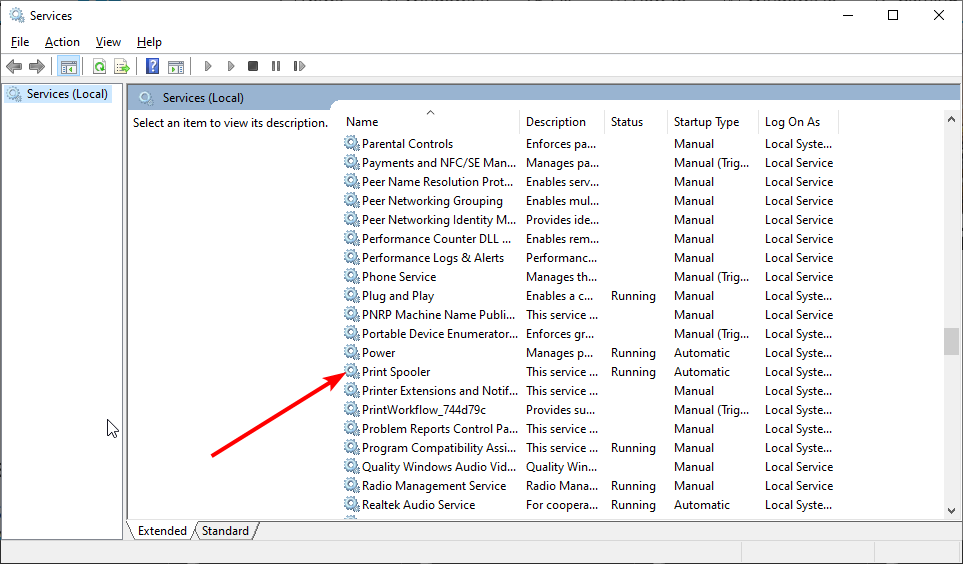
- अब, क्लिक करें रुकना बटन और ठीक खिड़की बंद करने के लिए।
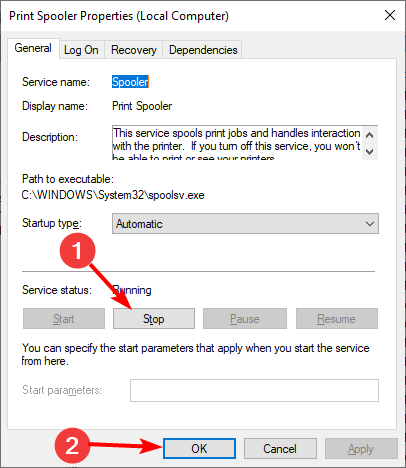
- अगला, दबाएं खिड़कियाँ कुंजी + इ फ़ाइल एक्सप्लोरर खोलने के लिए और नीचे दिए गए पथ का अनुसरण करें:
सी:\WINDOWS\System32\spool\PRINTERS - अंत में प्रयोग करें सीटीआरएल + ए फ़ोल्डर में सब कुछ का चयन करने के लिए और दबाएँ मिटाना चाबी।
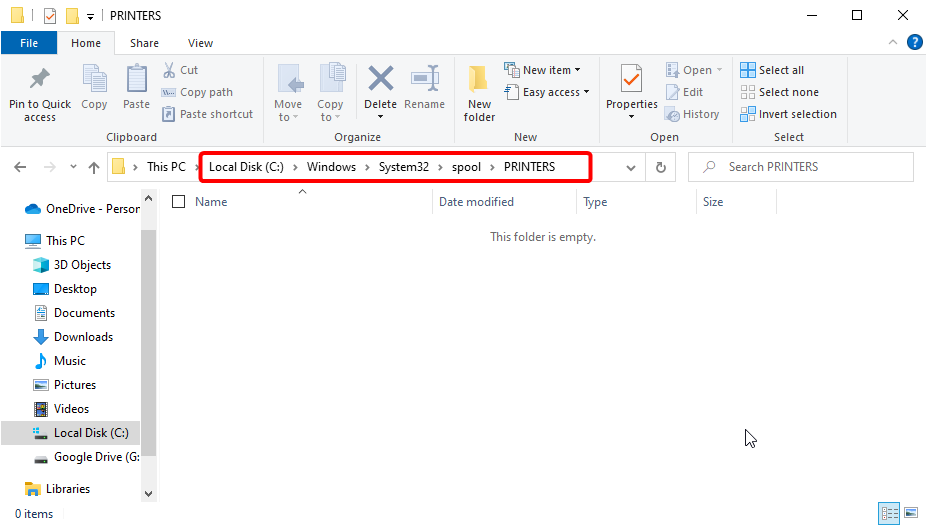
- अब, चरण 1 और 2 दोहराएं और क्लिक करें शुरू बटन।
- अंत में, क्लिक करें आवेदन करना बटन और ठीक परिवर्तनों को सहेजने के लिए।
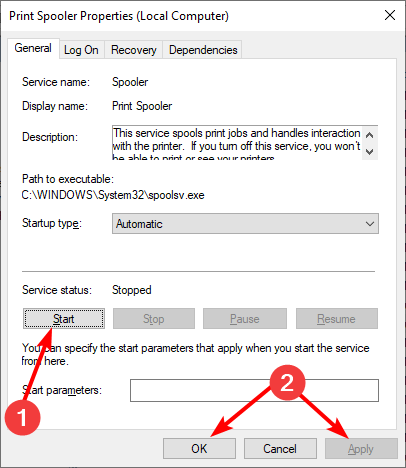
विशेषज्ञ युक्ति:
प्रायोजित
कुछ पीसी मुद्दों से निपटना कठिन होता है, खासकर जब यह दूषित रिपॉजिटरी या लापता विंडोज फाइलों की बात आती है। अगर आपको किसी त्रुटि को ठीक करने में परेशानी हो रही है, तो आपका सिस्टम आंशिक रूप से खराब हो सकता है।
हम रेस्टोरो को स्थापित करने की सलाह देते हैं, एक उपकरण जो आपकी मशीन को स्कैन करेगा और यह पहचान करेगा कि गलती क्या है।
यहाँ क्लिक करें डाउनलोड करने और मरम्मत शुरू करने के लिए।
पोर्ट कॉन्फ़िगरेशन के दौरान त्रुटि कभी-कभी इंगित कर सकती है कि प्रिंटर कतार फ़ाइलें दूषित हैं। इसलिए, आपको इन फ़ाइलों को साफ़ करने और समस्या को हल करने के लिए अपने डिवाइस को एक और बनाने की अनुमति देने की आवश्यकता है।
5. तृतीय-पक्ष सुरक्षा सॉफ़्टवेयर अक्षम करें
उपयोगकर्ताओं के अनुसार, आपको तीसरे पक्ष के एंटीवायरस या फ़ायरवॉल के हस्तक्षेप के कारण पोर्ट कॉन्फ़िगरेशन के दौरान त्रुटि हुई है। इसलिए, यदि आपके पास ये ऐप्स हैं, तो आपको उन्हें अक्षम करना होगा।
यदि उन्हें अक्षम करना काम नहीं करता है, तो आपको उन्हें अनइंस्टॉल करने और इसके बजाय Microsoft डिफेंडर का उपयोग करने का प्रयास करना चाहिए।
वे कुछ संकल्प हैं जो पोर्ट कॉन्फ़िगरेशन समस्या के दौरान हुई त्रुटि को ठीक कर सकते हैं। इस जानकारी के साथ, आपको समस्या को हमेशा के लिए हल करने और अपने प्रिंटर को कनेक्ट करने में सक्षम होना चाहिए।
अपने अगर प्रिंटर केवल ग्रेस्केल में प्रिंट करता है, इसे आसानी से ठीक करने के लिए हमारी विस्तृत मार्गदर्शिका देखें।
बेझिझक हमें उस समाधान के बारे में बताएं जिससे आपको नीचे दी गई टिप्पणियों में इस समस्या को हल करने में मदद मिली।